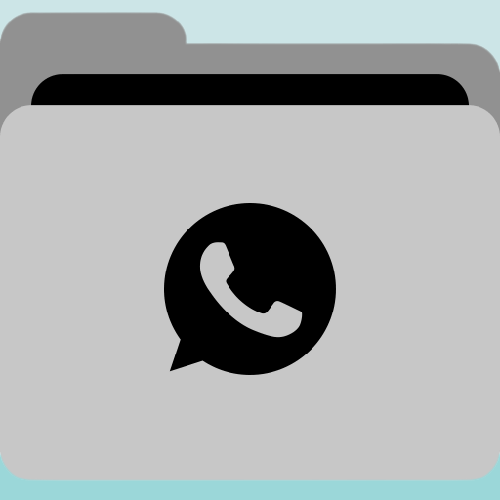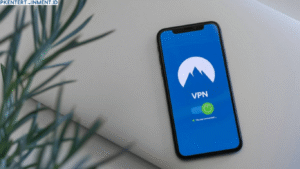Ingin tahu cara pindah WhatsApp ke HP baru tanpa kehilangan chat dan kontak? Ikuti langkah-langkah sederhana ini dan nikmati WhatsApp di perangkat baru Anda tanpa kerumitan.
Daftar Isi Artikel
Cara Pindah WhatsApp ke HP Baru Tanpa Kehilangan Chat & Kontak
Saat mengganti ponsel, banyak pengguna WhatsApp khawatir kehilangan seluruh riwayat chat dan kontak mereka. Namun, kini tak perlu khawatir lagi! Ada beberapa cara mudah untuk memindahkan WhatsApp ke HP baru tanpa kehilangan chat atau kontak.
Artikel ini akan membahas langkah-langkah mudah untuk memindahkan WhatsApp ke HP baru tanpa kehilangan chat atau kontak. Selain itu, artikel ini juga akan menjawab pertanyaan umum mengenai pemindahan WhatsApp ke HP baru dan memberikan tips-tips berguna untuk membantu mengoptimalkan pengalaman WhatsApp Anda di HP baru.
Backup Chat dan Kontak di HP Lama Anda
Sebelum memindahkan WhatsApp ke HP baru, pastikan Anda mem-backup semua chat dan kontak di HP lama Anda terlebih dahulu. Ada dua cara untuk melakukan hal ini: dengan menggunakan Google Drive atau media penyimpanan internal HP.
Backup Chat dan Kontak di Google Drive
Langkah-langkah untuk backup chat dan kontak di Google Drive:
- Buka WhatsApp di HP lama Anda.
- Tap ikon titik tiga di pojok kanan atas.
- Pilih "Pengaturan".
- Pilih "Chat".
- Pilih "Cadangan Chat".
- Pilih "Cadangan ke Google Drive" dan pilih frekuensi backup yang diinginkan (setiap hari, seminggu sekali atau sesuai keinginan).
- Pilih akun Google Drive yang akan digunakan untuk backup.
- Tambahkan nomor telepon yang terkait dengan akun Google Drive Anda jika diminta.
- Klik "Buat Cadangan" dan tunggu proses backup selesai.
Backup chat dan kontak akan otomatis disimpan di Google Drive, yang akan memudahkan Anda untuk mengakses kembali data tersebut ketika Anda memindahkan WhatsApp ke HP baru.
Backup Chat dan Kontak di Media Penyimpanan Internal
Langkah-langkah untuk backup chat dan kontak di media penyimpanan internal:
- Buka WhatsApp di HP lama Anda.
- Tap ikon titik tiga di pojok kanan atas.
- Pilih "Pengaturan".
- Pilih "Chat".
- Pilih "Cadangan Chat".
- Pilih "Simpan ke Media Penyimpanan Internal".
- Tunggu proses backup selesai.
Backup chat dan kontak akan disimpan di media penyimpanan internal HP lama Anda. Pastikan untuk menyalin file backup ke HP baru Anda jika Anda ingin mengimpor chat dan kontak ke WhatsApp pada HP baru Anda.
Menyiapkan HP Baru Anda
Setelah Anda membuat backup chat dan kontak, Anda siap untuk menyiapkan HP baru Anda. Berikut adalah beberapa langkah yang harus Anda lakukan:
| Langkah | Keterangan |
|---|---|
| 1. Aktifkan HP Baru Anda | Langkah pertama tentu saja mengaktifkan HP baru Anda. Ikuti instruksi di layar untuk menyelesaikan pengaturan awal. |
| 2. Unduh dan instal WhatsApp | Selanjutnya, unduh dan instal aplikasi WhatsApp di HP baru Anda. Anda bisa menemukannya di Play Store (untuk pengguna Android) atau App Store (untuk pengguna iOS). |
| 3. Buka aplikasi WhatsApp | Saat aplikasi sudah terinstal, buka WhatsApp di HP baru Anda. Ikuti instruksi di layar untuk menyelesaikan pengaturan awal WhatsApp. |
Itu saja! HP baru Anda sudah siap untuk dipakai. Langkah selanjutnya adalah mengimpor chat dan kontak dari backup yang sudah Anda buat sebelumnya. Kami akan menjelaskan langkah-langkahnya pada bagian berikutnya.
Menginstal WhatsApp di HP Baru
Setelah Anda mem-backup chat dan kontak serta menyiapkan HP baru Anda, saatnya menginstal WhatsApp di HP baru Anda. Ikuti langkah-langkah berikut ini:
- Buka Google Play Store atau App Store di HP baru Anda.
- Cari aplikasi WhatsApp dengan mengetikkan "WhatsApp" di kolom pencarian.
- Pilih aplikasi WhatsApp yang dikembangkan oleh WhatsApp Inc.
- Tekan tombol "Install" atau "Get" dan tunggu hingga proses pengunduhan dan instalasi selesai.
- Setelah selesai, buka aplikasi WhatsApp di HP baru Anda dan lanjutkan ke langkah berikutnya.
Jika aplikasi WhatsApp sudah terinstal di HP lama Anda dan Anda telah melakukan backup, maka proses penginstalan di HP baru akan lebih mudah dan cepat. Anda dapat memindahkan aplikasi dari HP lama ke HP baru menggunakan fitur "Smart Switch" (untuk pengguna Samsung) atau fitur migrasi data yang disediakan oleh masing-masing produsen HP.
Tips: Menginstal WhatsApp di HP Baru
Pastikan Anda memiliki koneksi internet yang stabil selama proses pengunduhan dan instalasi WhatsApp di HP baru. Hal ini akan mempercepat proses dan menghindari terputusnya unduhan.
Mengimpor Chat dan Kontak dari Backup
Jika backup chat dan kontak sudah selesai, langkah selanjutnya adalah mengimpor data tersebut ke dalam WhatsApp di HP baru Anda. Berikut ini adalah panduan mengimpor chat dan kontak dari backup:
| Langkah | Deskripsi |
|---|---|
| 1 | Buka WhatsApp di HP baru Anda. |
| 2 | Setujui persyaratan dan ketentuan yang muncul. |
| 3 | Verifikasi nomor telepon yang terdaftar pada backup chat dan kontak. |
| 4 | Pilih opsi "Pulihkan" ketika muncul pada layar. |
| 5 | Anda akan disuguhkan dengan daftar backup yang tersedia. Pilih backup yang ingin Anda impor ke WhatsApp di HP baru Anda. |
| 6 | Tunggu beberapa saat sambil WhatsApp mengimpor chat dan kontak dari backup. |
| 7 | Setelah selesai, WhatsApp akan memberi tahu Anda bahwa proses impor telah selesai. |
Jika Anda memiliki backup dari Google Drive, Anda juga dapat mengimpor chat dan kontak dari situ dengan cara yang mirip. Pada tahap keempat, pilih opsi "Pulihkan dari Google Drive" dan masuk menggunakan akun Google Anda. Pilih backup yang ingin diimpor, dan ikuti langkah-langkah selanjutnya.
Tips:
- Pastikan Anda telah memilih backup yang benar sebelum mengimpor.
- Proses impor mungkin memakan waktu beberapa menit tergantung pada ukuran backup yang ingin diimpor.
Mengaktifkan Pengaturan Otomatis Google Drive
Pengaturan otomatis Google Drive untuk WhatsApp memungkinkan Anda membuat cadangan chat, foto, dan video secara teratur. Dengan pengaturan ini, Anda dapat dengan mudah memulihkan data jika perangkat Anda hilang atau rusak.
Berikut ini adalah panduan untuk mengaktifkan pengaturan otomatis Google Drive:
| Langkah-langkah | Gambar Layar |
|---|---|
| 1. Buka aplikasi WhatsApp di HP baru Anda dan pilih "Pengaturan". | (Gambar Layar 1) |
| 2. Pilih "Chat" dan kemudian "Cadangan chat". | (Gambar Layar 2) |
| 3. Klik "Cadangan ke Google Drive" dan pilih frekuensi cadangan yang diinginkan. | (Gambar Layar 3) |
| 4. Pilih akun Google Drive yang akan digunakan untuk menyimpan cadangan. | (Gambar Layar 4) |
| 5. Aktifkan pengaturan "Include videos" jika Anda ingin mencadangkan video. | (Gambar Layar 5) |
| 6. Tekan "Buat cadangan sekarang" jika ingin membuat cadangan pertama Anda atau tunggu cadangan berikutnya dilakukan sesuai dengan frekuensi yang dipilih. | (Gambar Layar 6) |
Dengan mengaktifkan pengaturan otomatis Google Drive, Anda tidak perlu khawatir kehilangan chat dan file penting Anda. Selalu pastikan untuk memeriksa keberhasilan cadangan secara berkala dan menjaga kapasitas Google Drive agar mencukupi.
Penyesuaian Pengaturan WhatsApp di HP Baru
Setelah berhasil impor chat dan kontak ke HP baru Anda, pastikan untuk memeriksa dan menyesuaikan pengaturan WhatsApp di HP baru. Di sini beberapa pengaturan yang dapat Anda pertimbangkan:
| Pengaturan | Deskripsi |
|---|---|
| Notifikasi | Anda dapat menyesuaikan nada dering, getar, dan lampu LED untuk notifikasi pesan masuk dan panggilan masuk. Anda juga dapat menyesuaikan pengaturan privasi notifikasi di sini. |
| Privasi | Anda dapat menyesuaikan pengaturan privasi untuk foto profil, status, dan terakhir dilihat. Anda juga dapat memblokir kontak yang tidak diinginkan dan mengelola daftar Anda. |
| Data dan Penyimpanan | Anda dapat menyesuaikan pengaturan pengunduhan dan penyimpanan media, termasuk foto, video, dan dokumen yang dikirim melalui WhatsApp. Anda juga dapat mengatur cadangan otomatis ke Google Drive. |
Jangan lupa untuk mengaktifkan verifikasi dua langkah di WhatsApp untuk meningkatkan keamanan akun Anda dan membuatnya lebih sulit untuk diakses oleh orang yang tidak sah.
Sekarang, WhatsApp di HP baru sudah siap digunakan. Selamat menikmati chatting dan berkirim pesan dengan teman dan keluarga Anda!
Penyesuaian Pengaturan WhatsApp di HP Baru
Setelah mengimpor chat dan kontak dari backup, Anda perlu menyesuaikan pengaturan WhatsApp di HP baru untuk memastikan semuanya berfungsi dengan baik. Berikut adalah beberapa langkah yang perlu dilakukan:
- Memeriksa nomor telepon: Pastikan nomor telepon yang terdaftar di WhatsApp di HP baru sama dengan nomor telepon di HP lama. Jika nomor telepon telah berubah, Anda harus memperbarui nomor telepon di pengaturan WhatsApp.
- Aktifkan notifikasi: Pastikan notifikasi WhatsApp di HP baru telah diaktifkan agar Anda tidak melewatkan pesan penting.
- Perbarui status: Perbarui status di WhatsApp di HP baru, sehingga teman dan keluarga dapat melihat bahwa Anda telah memindahkan akun WhatsApp ke HP baru.
- Periksa pengaturan privasi: Pastikan pengaturan privasi di HP baru sesuai dengan preferensi Anda. Anda dapat mengontrol siapa yang dapat melihat status, foto profil, dan informasi lainnya.
Catatan: Jika Anda menemukan masalah saat menyesuaikan pengaturan WhatsApp di HP baru, Anda dapat mencoba menghapus aplikasi dan menginstal ulang.
Menghapus WhatsApp dari HP Lama
Jika Anda telah membuat salinan cadangan chat dan kontak Anda di HP baru, maka Anda dapat menghapus aplikasi WhatsApp dari HP lama Anda tanpa kehilangan data apa pun. Ikuti langkah-langkah di bawah ini:
- Buka aplikasi WhatsApp di HP lama Anda.
- Tap dan tahan ikon aplikasi WhatsApp hingga muncul menu.
- Pilih "Uninstall" di menu tersebut.
- Ikuti petunjuk untuk menghapus aplikasi WhatsApp dari HP lama Anda.
Setelah menghapus aplikasi WhatsApp dari HP lama, pastikan untuk memindahkan kartu SIM Anda ke HP baru jika belum melakukannya. Dengan begitu, Anda akan dapat menerima kode verifikasi dari WhatsApp di HP baru.
Jika Anda memiliki alasan untuk tidak menghapus WhatsApp dari HP lama, pastikan untuk tidak membukanya selama Anda menggunakan WhatsApp di HP baru. Hal ini akan mencegah pengiriman pesan ganda dan kesalahan sinkronisasi. Jika Anda ingin tetap menggunakan aplikasi WhatsApp di HP lama, pastikan untuk memperbarui nomor telepon di pengaturan aplikasi dengan nomor yang digunakan di HP baru.
Mengatur Ulang WhatsApp di HP Lama (Opsional)
Jika Anda mencari cara untuk mengatur ulang WhatsApp di HP lama Anda, Anda mungkin ingin memulai dengan menghapus aplikasi tersebut dari perangkat Anda. Ini harus dilakukan setelah Anda yakin bahwa semua file dan data penting telah dipindahkan dan disimpan dengan aman di tempat lain.
Setelah Anda menghapus WhatsApp dari HP lama Anda, Anda dapat men-downloadnya kembali dari toko aplikasi dan menginstal ulang. Ketika diminta, masuklah dengan akun yang sama yang Anda gunakan untuk mengakses WhatsApp di HP baru Anda. WhatsApp akan meminta izin untuk mengakses kontak dan file di perangkat Anda. Pastikan untuk memberikan izin yang diperlukan agar aplikasi dapat berfungsi dengan baik.
Anda tidak perlu khawatir kehilangan riwayat obrolan atau kontak Anda jika Anda telah melakukan backup sebelumnya. Anda hanya perlu mengimpor data dari backup ke WhatsApp di HP lama Anda. Sama seperti pada proses pemindahan ke HP baru Anda.
Jika Anda mengalami masalah saat memulihkan WhatsApp di HP lama Anda, coba periksa kembali bahwa backup Anda benar-benar lengkap dan tidak rusak. Pastikan juga bahwa Anda telah memperbarui aplikasi ke versi terbaru sebelum melakukan pemulihan.
Menikmati WhatsApp di HP Baru Anda
Setelah melakukan langkah-langkah sebelumnya, Anda sudah siap untuk menikmati WhatsApp di HP baru Anda. Pastikan untuk memeriksa apakah semua chat dan kontak berhasil dipindahkan dengan sukses. Jika Anda mengalami masalah dengan pemindahan data atau menemukan kontak atau chat yang hilang, Anda dapat mencoba kembali melakukan backup dan mengimpor chat serta kontak dari backup yang telah dibuat. Namun, jika semuanya berjalan lancar, Anda dapat mengaktifkan pengaturan otomatis Google Drive. Dengan fitur ini, semua chat dan kontak yang baru akan secara otomatis disimpan di Google Drive, sehingga tidak perlu khawatir kehilangan data. Untuk melakukan pengaturan otomatis Google Drive, buka aplikasi WhatsApp di HP baru Anda. Kemudian, masuk ke menu "Pengaturan" dan pilih "Chat" dan "Backup chat". Pilih "Google Drive" dan atur frekuensi backup yang diinginkan. WhatsApp akan mencadangkan data chat dan kontak secara otomatis. Jika Anda ingin mengatur ulang WhatsApp di HP lama Anda (opsional), Anda dapat menghapus aplikasi dari perangkat tersebut dan memasangnya kembali. Kemudian, masuk ke dalam akun WhatsApp Anda dan langkah-langkah yang sama seperti saat pertama kali membuka WhatsApp akan muncul. Setelah itu, pastikan untuk memeriksa dan menyesuaikan pengaturan WhatsApp pada HP baru Anda sesuai dengan keinginan Anda. Kemudian, Anda sudah siap untuk menjalankan WhatsApp di HP baru Anda dan menikmati fitur-fiturnya.
Pertanyaan Umum Mengenai Pemindahan WhatsApp ke HP Baru Tanpa Menghilangkan Chat dan Kontak
- Apakah cara ini berlaku untuk semua jenis perangkat?
- Apakah saya harus membayar untuk backup ke Google Drive?
- Apakah kontak dan chat saya akan aman selama proses pemindahan?
- Apakah saya harus melakukan backup chat dan kontak setelah pemindahan pertama?
Pertanyaan Umum Mengenai Pemindahan WhatsApp ke HP Baru Tanpa Menghilangkan Chat dan Kontak
Berikut adalah beberapa pertanyaan umum mengenai cara pindah WhatsApp ke HP baru tanpa kehilangan chat dan kontak:
Apakah saya perlu membayar untuk menggunakan layanan WhatsApp?
Tidak, WhatsApp adalah aplikasi gratis yang dapat diunduh dan digunakan oleh siapa saja.
Apakah saya perlu backup chat dan kontak sebelum pindah ke HP baru?
Iya, sangat disarankan untuk melakukan backup chat dan kontak Anda sebelum memindahkan WhatsApp ke HP baru. Dengan melakukan backup, Anda dapat menghindari kehilangan data penting jika terjadi kesalahan atau pemadaman saat melakukan perpindahan.
Apakah saya dapat memindahkan data WhatsApp dari perangkat Android ke iOS atau sebaliknya?
Tidak, sayangnya fitur ini belum tersedia. Anda hanya dapat memindahkan data WhatsApp dari perangkat dengan sistem operasi yang sama, misalnya dari Android ke Android atau dari iOS ke iOS.
Apakah saya dapat mengubah nomor telepon saya saat memindahkan WhatsApp ke HP baru?
Iya, Anda dapat mengubah nomor telepon Anda pada saat yang sama dengan memindahkan WhatsApp ke HP baru. Namun, pastikan nomor baru Anda telah terdaftar pada WhatsApp sebelumnya.
Bagaimana cara mengaktifkan pengaturan otomatis Google Drive untuk backup WhatsApp?
Anda dapat mengikuti langkah-langkah berikut:
- Buka WhatsApp di HP Anda.
- Pilih ikon titik tiga di sudut kanan atas.
- Pilih "Pengaturan".
- Pilih "Chat".
- Pilih "Backup chat".
- Pilih "Cadangkan ke Google Drive".
- Pilih frekuensi backup yang Anda inginkan.
- Pilih akun Google Drive Anda.
- Pilih "Cadangkan" untuk memulai backup otomatis.
Apakah saya harus menghapus WhatsApp dari HP lama setelah memindahkan ke HP baru?
Tidak, Anda tidak harus menghapus WhatsApp dari HP lama setelah memindahkan ke HP baru. Namun, jika Anda ingin menghemat ruang penyimpanan pada HP lama, Anda dapat menghapus WhatsApp setelah memastikan bahwa pemindahan telah berhasil.
Apakah saya dapat mengatur ulang WhatsApp di HP lama setelah memindahkan ke HP baru?
Iya, Anda dapat mengatur ulang WhatsApp pada HP lama setelah memindahkan ke HP baru. Namun, pastikan untuk melakukan backup terlebih dahulu jika Anda ingin mempertahankan chat dan kontak yang ada.
Dengan menjawab pertanyaan-pertanyaan tersebut, Anda diharapkan dapat memahami dengan lebih baik cara pindah WhatsApp ke HP baru tanpa kehilangan chat dan kontak. Semoga informasi ini bermanfaat untuk Anda!